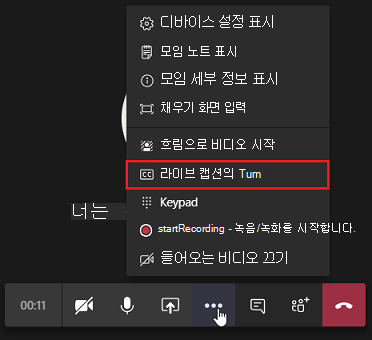관리자 - Teams 모임에 대한 전사 및 캡션 관리
 이 문서에 설명된 일부 기능에는 Teams Premium 필요합니다.
이 문서에 설명된 일부 기능에는 Teams Premium 필요합니다.
적용 대상:예 모임에 ![]() 이미지예 Webinars에
이미지예 Webinars에 ![]() 이미지예 타운 홀
이미지예 타운 홀![]()
참고
이끌이가 모임 및 이벤트에 Teams의 Microsoft 365 Copilot 끄면 기록 및 기록도 꺼집니다. Copilot에 대한 자세한 내용은 Teams의 Microsoft 365 Copilot 모임 및 이벤트 관리를 참조하세요.
Microsoft Teams는 모임 및 이벤트 중에 접근성과 참여를 향상시키기 위해 전사 및 라이브 캡션을 제공합니다. 전사는 모임이나 행사 중에 말한 내용에 대한 실시간 서면 기록을 만듭니다. 참가자는 타임스탬프 및 화자 특성과 함께 모임 후 대본을 볼 수 있습니다. 라이브 캡션은 모임 중에 실시간 자막을 제공합니다. Teams는 캡션을 저장하지 않습니다.
관리자는 사용자가 Teams 모임 및 이벤트에 대한 대본 및 캡션을 사용하고 액세스할 수 있는지 여부를 관리할 수 있습니다.
라이브 대화 내용 기록
전사는 이끌이별 및 사용자별 정책 설정입니다. 모임 및 이벤트에 대본을 포함하려면 이끌이가 이 설정을 설정해야 합니다. 녹음/녹화 또는 대본을 시작하는 사용자도 이 설정을 설정해야 합니다.
라이브 대화 내용이 켜져 있으면 사용자는 모임 대화의 실시간 서면 복사본을 갖게 됩니다. 모임이 끝나면 사용자는 모임 녹음/녹화와 함께 저장된 검색 가능한 기록을 찾을 수 있습니다. 녹음/녹화를 위해 전사가 켜져 있는 경우 Stream 녹화 옆에 있는 대본과 함께 비디오를 재생하고, 누가 말하고 있는지, 언제 비디오가 재생되는지 보여줍니다.
녹음/녹화가 켜져 있지만 전사가 꺼져 있으면 녹음/녹화 옆에 저장된 기록 파일이 없습니다. 또한 Stream 녹화 재생을 볼 때 캡션을 켤 수 없습니다.
기록 링크는 대부분의 경우 파일의 수명 동안 유지되지만 비디오 파일이 동일한 OneDrive 또는 SharePoint 사이트 내에 복사된 경우 끊어질 수 있습니다. 이 작업을 수행하면 캡션이 복사된 비디오 파일에 표시되지 않습니다.
대본은 OneDrive 및 SharePoint 스토리지에 모임 녹음/녹화와 함께 저장됩니다. 대본이 저장되는 방법에 대한 자세한 내용은 OneDrive 및 SharePoint의 Teams 모임 녹음/녹화 및 대본 저장소 및 사용 권한 및비디오 대본 및 캡션 보기, 편집 및 관리를 참조하세요.
참고
녹음된 모임에 대한 전사는 현재 영어(미국), 영어(캐나다), 영어(인도), 영어(영국), 영어(오스트레일리아), 영어(뉴질랜드), 아랍어(아랍에미리트), 아랍어(사우디아라비아), 중국어(간체, 중국), 중국어(번체, 홍콩 특별 행정구), 중국어(번체, 대만), 체코어(체코), 덴마크어(덴마크), 네덜란드어(벨기에), 네덜란드어(네덜란드), 프랑스어(캐나다), 프랑스어(프랑스), 핀란드어(핀란드), 독일어(독일), 독일어(스위스), 그리스어(그리스), 히브리어(이스라엘), 힌디어(인도), 헝가리어(헝가리), 이탈리아어(이탈리아), 일본어(일본), 한국어(한국), 노르웨이어(노르웨이), 폴란드어(폴란드), 포르투갈어(브라질), 포르투갈어(포르투갈), 루마니아어(루마니아), 러시아어(러시아), 슬로바키아어(슬로바키아), 스페인어(멕시코), 스페인어(스페인), 스웨덴(스웨덴), 태국(태국), 터키어(튀르키야), 우크라이나어(우크라이나), 베트남어(베트남), 웨일스어(영국)입니다.
Teams 관리 센터를 사용하여 기록 관리
Teams 관리 센터에서 모임 모임정책 아래에 있는 모임 정책 내에서 사용자의 기록 설정을 관리할 수 있습니다>. 이 설정은 새 정책에 대해 기본적으로 켜 기입니다.
PowerShell을 사용하여 전사 관리
Set-CsTeamsMeetingPolicy cmdlet에서 매개 변수를 사용하여 -AllowTranscription 전사를 관리할 수 있습니다.
Set-CsTeamsMeetingPolicy -Identity <policy name> -AllowTranscription $True
사용자가 전사를 사용하는 방법에 대한 자세한 내용은 Teams 모임에서 라이브 전사 보기를 참조하세요.
라이브 번역 전사(Teams Premium)
기본적으로 성적 증명서는 모임 또는 이벤트 중에 사용되는 언어로 표시됩니다. 라이브 번역 전사를 사용하면 사용자가 모임 또는 이벤트 대본을 가장 편안한 언어로 번역할 수 있습니다. 모임 또는 이벤트 이끌이는 참석자가 라이브 번역된 전사를 사용할 수 있는 Teams Premium 라이선스가 있어야 합니다.
라이브 번역된 전사를 켜려면 Teams 관리 센터의 해당 모임 정책에서 전사를 '켜기'로 설정해야 합니다. 라이브 번역 전사를 끄려면 전사를 끄기로 설정합니다.
최종 사용자가 실시간 번역된 캡션을 켜는 방법에 대한 자세한 내용은 Microsoft Teams 모임에서 라이브 전사 보기를 참조하세요.
라이브 캡션
Teams는 모임, 웨비나 또는 시청에서 말한 내용을 감지하고 화자 특성과 함께 실시간 캡션을 제시할 수 있습니다.
이 설정은 사용자별 정책이며 모임 중에 적용됩니다. 이 설정은 사용자가 참석하는 모임에서 자동으로 생성된 라이브 캡션을 켜거나 끌 수 있도록 라이브 캡션 켜기 옵션을 사용할 수 있는지 여부를 제어합니다. 이러한 캡션은 비디오 파일과 함께 저장되지 않습니다.
| Teams 관리 센터 정책 옵션 | PowerShell의 매개 변수 값 | 동작 |
|---|---|---|
| 꺼져 있지만 이끌이와 공동 주최자는 켤 수 있습니다. | DisabledUserOverride | 이 값은 기본 설정입니다. 라이브 캡션은 기본적으로 꺼져 있지만 이 할당된 정책을 사용하는 사용자는 모임 또는 이벤트 중에 라이브 캡션을 켤 수 있습니다. |
| 해제 | 사용 안 함 | 이 할당된 정책을 가진 사용자는 모임 또는 이벤트에서 라이브 캡션을 사용할 수 없습니다. |
Teams 관리 센터를 사용하여 라이브 캡션 관리
Teams 관리 센터에서 모임 모임 정책 아래에 있는 모임 정책 내에서 라이브 캡션정책 설정을 관리합니다>. 이 설정은 기본적으로 꺼져 있습니다.
PowerShell을 사용하여 라이브 캡션 관리
Set-CsTeamsMeetingPolicy cmdlet에서 매개 변수를 사용하여 -LiveCaptionsEnabledType 라이브 캡션을 관리할 수 있습니다.
이 정책을 사용하는 사용자에 대한 라이브 캡션을 사용하지 않도록 설정하려면 다음 스크립트를 실행합니다.
Set-CsTeamsMeetingPolicy -Identity <policy name> -LiveCaptionsEnabledType Disabled
이 정책을 사용하는 사용자에게 라이브 캡션을 사용하도록 설정하려면 다음 스크립트를 실행합니다.
Set-CsTeamsMeetingPolicy -Identity <policy name> -LiveCaptionsEnabledType DisabledUserOverride
최종 사용자가 모임 및 웨비나에 라이브 캡션을 사용하는 방법을 알아보려면 팀 모임에서 라이브 캡션 사용을 참조하세요.
이끌이가 사람이 생성한 캡션을 만드는 방법에 대한 자세한 내용은 Microsoft Teams 모임에서 CART 캡션 사용을 참조하세요.
라이브 번역 캡션(Teams Premium)
라이브 번역 캡션을 사용하면 사용자가 가장 편안한 언어로 번역된 캡션을 볼 수 있습니다. 기본적으로 라이브 캡션은 모임 또는 이벤트 중에 사용되는 언어로 표시됩니다. 시청의 경우 주최자는 이벤트 중에 참석자가 사용할 최대 6개의 언어를 미리 선택할 수 있습니다. Teams Premium 라이선스를 사용하면 이 제한이 10개 언어로 증가합니다. 모임 또는 이벤트 이끌이는 참석자가 라이브 번역 캡션을 사용할 수 있는 Teams Premium 라이선스가 있어야 합니다.
라이브 번역 캡션을 켜려면 Teams 관리 센터의 해당 모임 정책에서 라이브 캡션 을 '끄기' 로 설정해야 합니다. 라이브 번역 캡션을 끄려면 라이브 캡션을끄기로 설정합니다.
최종 사용자가 실시간 번역 캡션을 사용하는 방법에 대한 자세한 내용은 팀 모임에서 라이브 번역 캡션 사용을 참조하세요.
이끌이가 참가자가 모임 채팅 메시지, 라이브 캡션 및 대본을 복사하거나 전달하는 것을 방지할 수 있는지 여부 관리
관리자는 organization 이끌이가 모임 요약에서 모임 채팅 메시지, 라이브 캡션, 대본 및 AI 생성 인사이트를 복사하거나 전달하지 못하도록 제한할 수 있는지 여부를 선택할 수 있습니다. 또한 이 설정은 Outlook으로 메시지 전달 및 공유를 제한합니다. 기본적으로 이 이끌이별 설정은 켜기로 설정됩니다. 자세한 내용은 중요한 Teams 모임에 대한 채팅 관리를 참조하세요.
대본에 대한 진단
Microsoft 365 관리 센터 Teams 성적 증명서 진단 도구를 실행하여 사용자의 계정이 Teams 모임을 기록하기 위한 요구 사항을 충족하는지 확인할 수 있습니다.
참고
Microsoft 365 관리 센터 진단은 Microsoft 365 Government, 21Vianet에서 운영하는 Microsoft 365 또는 Microsoft 365 독일에 사용할 수 없습니다.
대본에 대한 진단 도구를 실행하려면 다음 단계를 수행합니다.
테스트 실행 단추를 선택하여 Microsoft 365 관리 센터 진단을 채웁니다.
사용자 이름 또는 Email 필드에 영향을 받는 사용자의 이메일 주소를 입력합니다.
Teams 모임 URL 필드에 모임 URL을 입력합니다.
테스트 실행을 선택합니다.
진단이 실행된 후 제공된 링크를 선택하여 발견된 문제를 resolve.